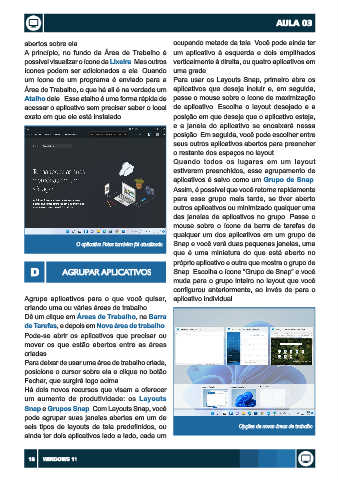Page 4 - Apostila Digital de Windows 11 - Demo
P. 4
AULA 03
abertos sobre ela. ocupando metade da tela. Você pode ainda ter
A princípio, no fundo da Área de Trabalho é um aplicativo à esquerda e dois empilhados
possível visualizar o ícone da Lixeira. Mas outros verticalmente à direita, ou quatro aplicativos em
ícones podem ser adicionados a ela. Quando uma grade.
um ícone de um programa é enviado para a Para usar os Layouts Snap, primeiro abra os
Área de Trabalho, o que há ali é na verdade um aplicativos que deseja incluir e, em seguida,
Atalho dele. Esse atalho é uma forma rápida de passe o mouse sobre o ícone de maximização
acessar o aplicativo sem precisar saber o local de aplicativo. Escolha o layout desejado e a
exato em que ele está instalado. posição em que deseja que o aplicativo esteja,
e a janela do aplicativo se encaixará nessa
posição. Em seguida, você pode escolher entre
seus outros aplicativos abertos para preencher
o restante dos espaços no layout.
Quando todos os lugares em um layout
estiverem preenchidos, esse agrupamento de
aplicativos é salvo como um Grupo de Snap.
Assim, é possível que você retorne rapidamente
para esse grupo mais tarde, se tiver aberto
outros aplicativos ou minimizado qualquer uma
das janelas de aplicativos no grupo. Passe o
mouse sobre o ícone da barra de tarefas de
qualquer um dos aplicativos em um grupo de
O aplicativo Fotos também foi atualizado. Snap e você verá duas pequenas janelas, uma
que é uma miniatura do que está aberto no
próprio aplicativo e outra que mostra o grupo de
d AGRUPAR APLICATIVOS Snap. Escolha o ícone “Grupo de Snap” e você
muda para o grupo inteiro no layout que você
configurou anteriormente, ao invés de para o
Agrupe aplicativos para o que você quiser, aplicativo individual.
criando uma ou várias áreas de trabalho.
Dê um clique em Áreas de Trabalho, na Barra
de Tarefas, e depois em Nova área de trabalho.
Pode-se abrir os aplicativos que precisar ou
mover os que estão abertos entre as áreas
criadas.
Para deixar de usar uma área de trabalho criada,
posicione o cursor sobre ela e clique no botão
Fechar, que surgirá logo acima.
Há dois novos recursos que visam a oferecer
um aumento de produtividade: os Layouts
Snap e Grupos Snap. Com Layouts Snap, você
pode agrupar suas janelas abertas em um de
seis tipos de layouts de tela predefinidos, ou Opções de novas áreas de trabalho
ainda ter dois aplicativos lado a lado, cada um
18 WindoWs 11